
发布时间:2022-08-03 来源:win7旗舰版 浏览量:
有时候为了Win8.1系统的安全,我们可能要禁用一些内容,最常见的就是禁用驱动数字签名,禁用的操作听着很简单,但是不少用户却不知道Win8.1怎么禁用驱动数字签名?为此小编赶紧替大家整理了以下的文章内容,大家可以看看!
方法/步骤:
1、鼠标移动到右下角向上移动,或者从右上角向下移动,都可以调出右侧边栏,点击最下面的设置按钮。

2、在出现的面板中点击下面的电源按钮。
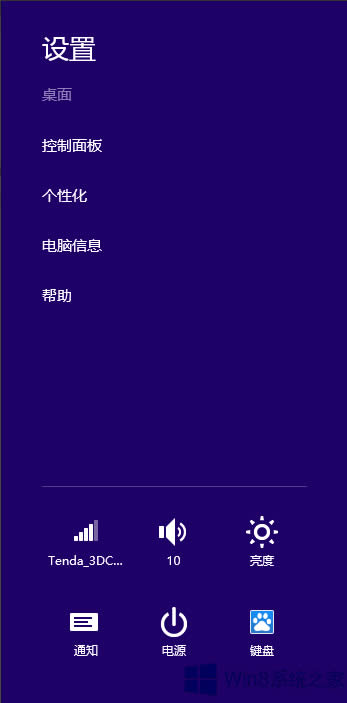
3、这时出现一个选项菜单,按住Shift键的同时,点击重启选项。
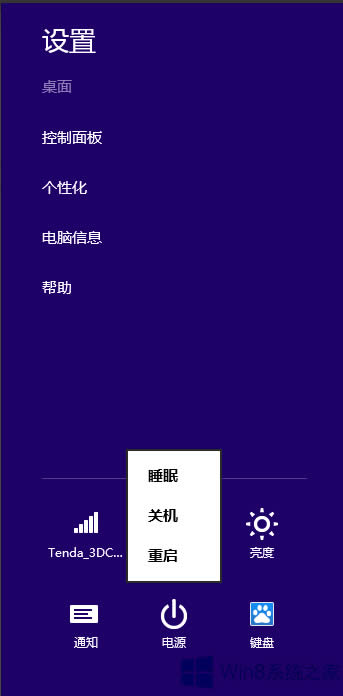
4、片刻后出现一个页面,选择“疑难解答”。
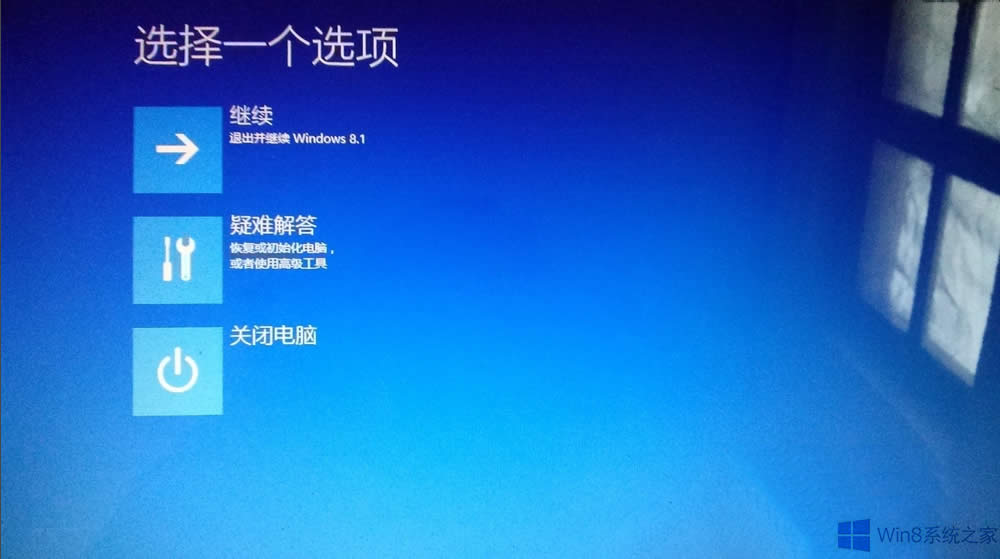
5、在出现的页面中再点击“高级选项”。
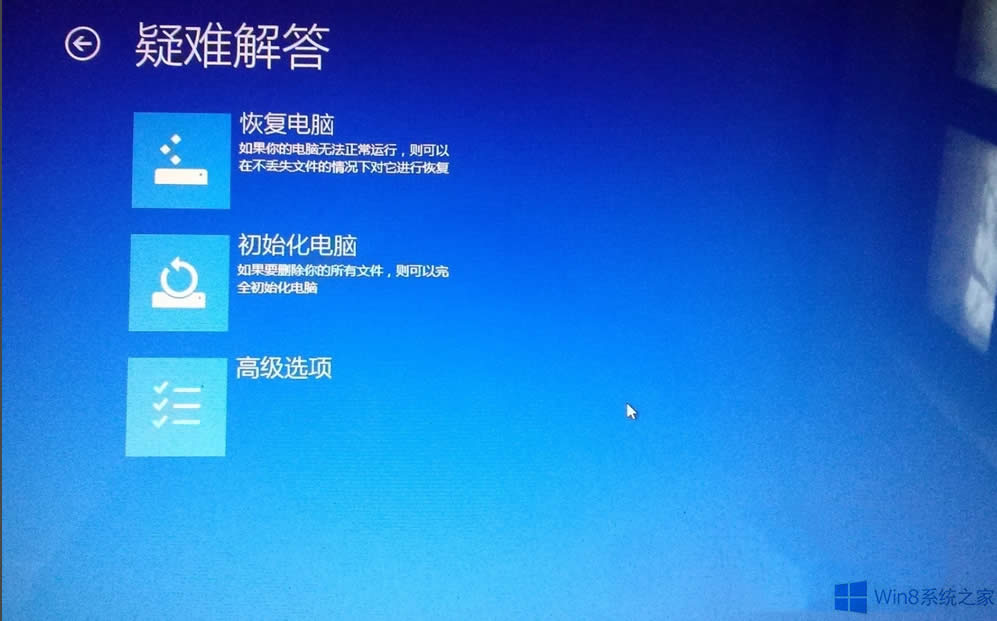
6、选择最后一项“启动设置”。
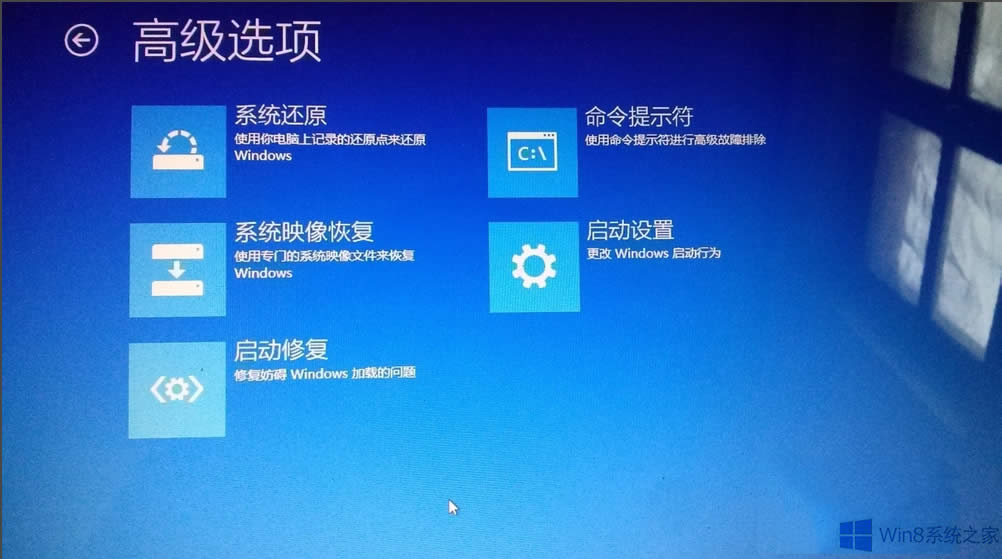
7、点击页面右下角重启按钮。
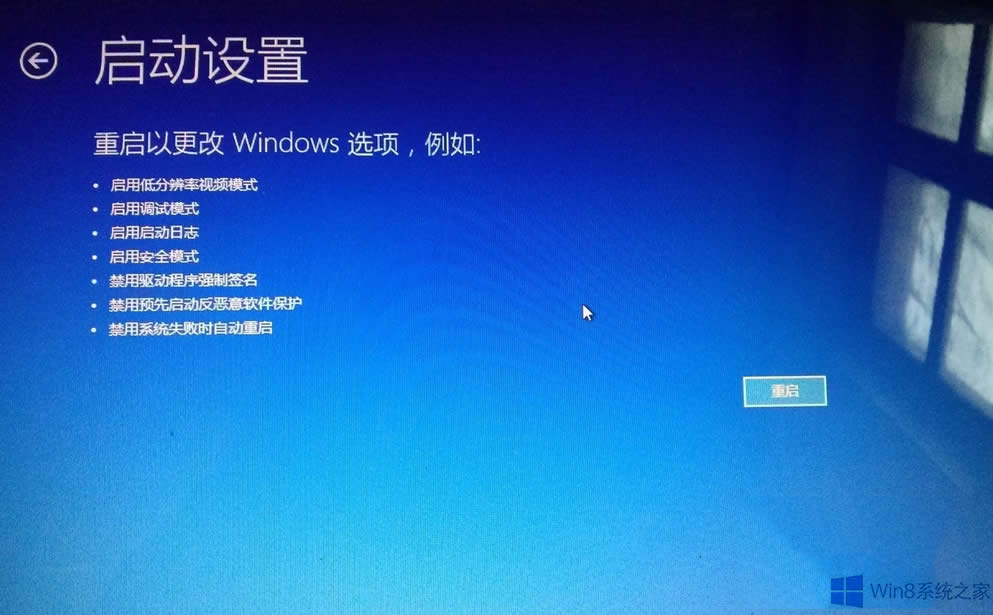
8、电脑会重新启动,然后来到这样一个页面,上面提示使用数字键或者功能键F1-F9。按数字键7或者F7。到这一步已经完成了,电脑会自动启动进入桌面,这样再安装驱动就会没问题了。
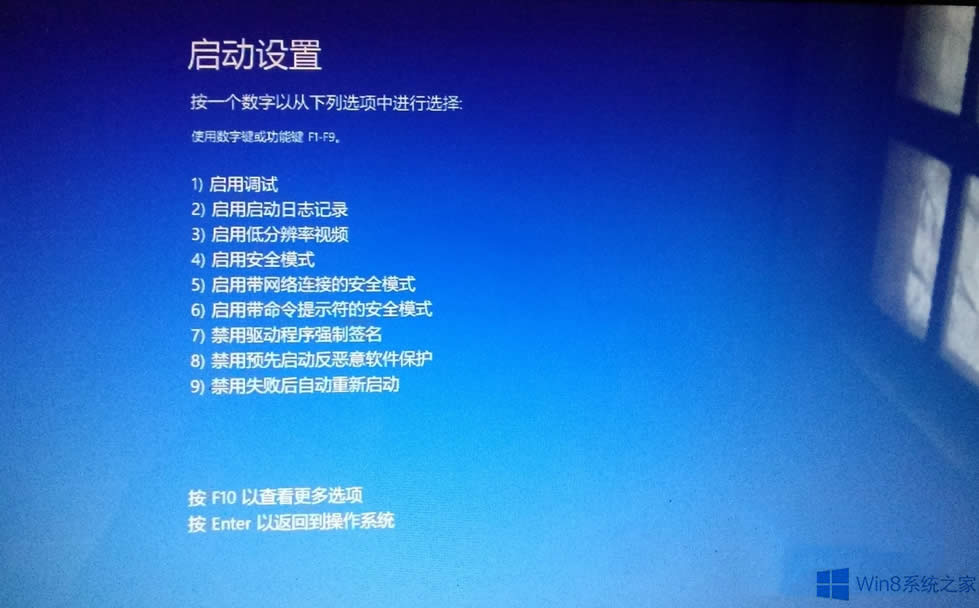
以上就是Win8.1禁用驱动数字签名的方法了,很简单吧,除了禁用驱动数字签名,我们还可以下载安全软件或者打开系统防火墙来提高系统的安全。
在电脑上卸载软件是我们常常会做的一件事,因为卸载不需要的软件可以使电脑运行更快。但是有些用户由于把
谈起IE浏览器我想大多数人都不会感到陌生,它是系统自带的一款软件,它现在已经有很多版本了,但是有些
Win8.1是深受大家喜欢的一个系统,因此有很多人会装上它,但是有时候装上它,却是英文版的,于是就
个性化设置是Win7、Win8等系统特有的一个功能,我们可以在个性化设置里面进行修改我们的主题等,
本站发布的ghost系统仅为个人学习测试使用,请在下载后24小时内删除,不得用于任何商业用途,否则后果自负,请支持购买微软正版软件!
如侵犯到您的权益,请及时通知我们,我们会及时处理。Copyright @ 2018 斗俩下载站(http://www.doulia.cn) 版权所有 xml地图 邮箱: